win10wifi连上但上不了网如何解决 win10wifi连接上不能上网怎么办
更新时间:2023-10-11 14:25:40作者:huige
wifi是很多人喜欢的一种网络连接方式,不过有时候也会遇到一些奇怪的现象,例如有win10旗舰版系统用户反映说遇到了wifi连上但上不了网的情况,这让用户们非常捉急,不知道该怎么办,大家不用担心,今天就由笔者给大家详细介绍一下win10wifi连接上不能上网的详细解决方法。
具体解决方法如下:
1、右击右下角网络图标,打开网络和共享界面;
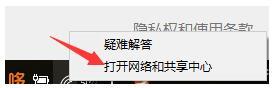
2、点击你的wifi名称;
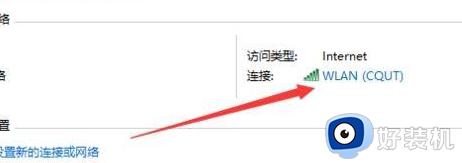
3、点击属性;
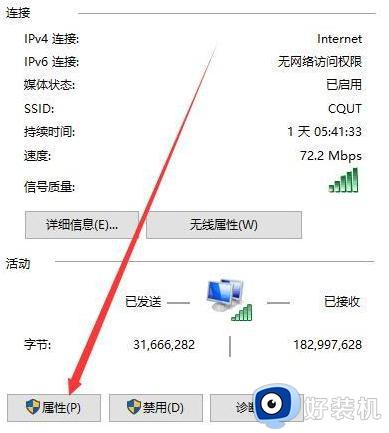
4、选择到IPV4处,点击属性;
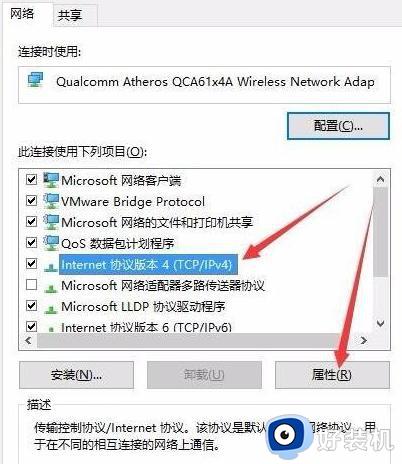
5、把2个箭头所指的改为自动获取。保存退出。试试看看能否连上。
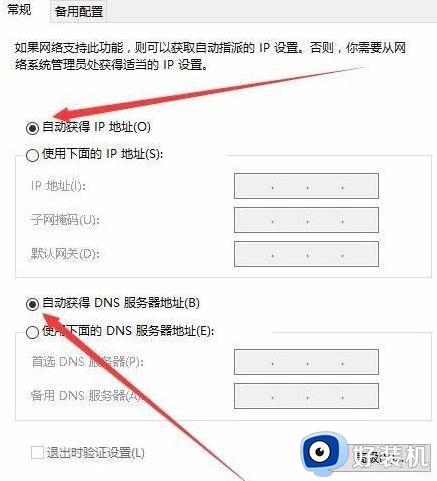
其他原因分析:
1、检查是否WiFi本身问题,可能WiFi未正常连接,导致无法上网。
2、检查路由器,可能路由器过热或者损坏。
3、可能宽带欠费,导致无法上网。
4、WiFi名字包含中文,导致部分电脑无法连接上网。
5、电脑系统问题,可能系统出现了问题,导致连接上了WiFi却无法上网。
关于win10wifi连上但上不了网的详细解决方法就给大家介绍到这边了,有遇到一样情况的用户们可以参考上述方法来进行解决吧。
win10wifi连上但上不了网如何解决 win10wifi连接上不能上网怎么办相关教程
- win10wifi密码对了却连不上的解决方法 win10wifi密码正确却无法连接怎么办
- win10wifi连接上但不能上网怎么办 win10连接wifi但是上不了网处理方法
- win10搜的到无线网却连不上怎么回事 win10wifi搜得到但是连不上如何解决
- win10wifi有个叉如何处理 win10wifi开关上有个叉的修复办法
- 台式电脑win10wifi功能不见了怎么回事 让台式win10电脑恢复wifi功能的方法
- win10连接不了任何wifi怎么回事 win10wifi搜得到但是连不上两种解决方法
- win10wifi驱动怎么安装 win10安装无线网卡驱动的方法
- win10wifi间歇性断网严重怎么办 win10连接wifi频繁掉线如何处理
- win10wifi驱动的安装方法 如何在win10电脑上安装无线网卡驱动
- win10wifi断断续续怎么办 win10wifi总是断断续续的掉线解决方法
- win10拼音打字没有预选框怎么办 win10微软拼音打字没有选字框修复方法
- win10你的电脑不能投影到其他屏幕怎么回事 win10电脑提示你的电脑不能投影到其他屏幕如何处理
- win10任务栏没反应怎么办 win10任务栏无响应如何修复
- win10频繁断网重启才能连上怎么回事?win10老是断网需重启如何解决
- win10批量卸载字体的步骤 win10如何批量卸载字体
- win10配置在哪里看 win10配置怎么看
win10教程推荐
- 1 win10亮度调节失效怎么办 win10亮度调节没有反应处理方法
- 2 win10屏幕分辨率被锁定了怎么解除 win10电脑屏幕分辨率被锁定解决方法
- 3 win10怎么看电脑配置和型号 电脑windows10在哪里看配置
- 4 win10内存16g可用8g怎么办 win10内存16g显示只有8g可用完美解决方法
- 5 win10的ipv4怎么设置地址 win10如何设置ipv4地址
- 6 苹果电脑双系统win10启动不了怎么办 苹果双系统进不去win10系统处理方法
- 7 win10更换系统盘如何设置 win10电脑怎么更换系统盘
- 8 win10输入法没了语言栏也消失了怎么回事 win10输入法语言栏不见了如何解决
- 9 win10资源管理器卡死无响应怎么办 win10资源管理器未响应死机处理方法
- 10 win10没有自带游戏怎么办 win10系统自带游戏隐藏了的解决办法
